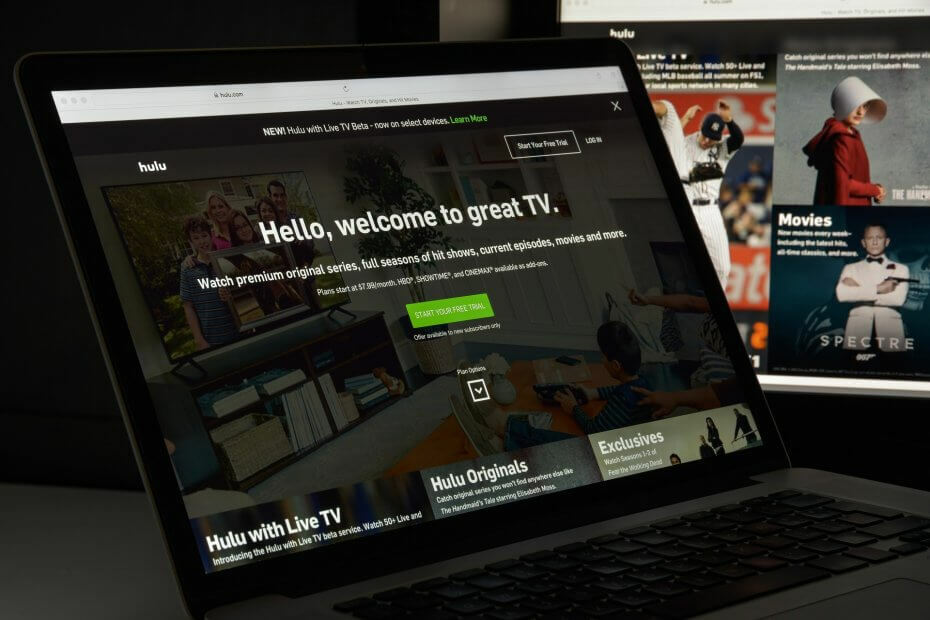- यदि आप हुलु त्रुटि कोड 301, या 95 देखते हैं, तो आपके पास अपने पसंदीदा शो तक पहुंच नहीं होगी।
- इस समस्या को हल करने के लिए, आपको पीसी और राउटर को पावर देना चाहिए, और अपने ब्राउज़र के कैश्ड डेटा को साफ़ करना चाहिए।
- नवीनतम स्ट्रीमिंग जानकारी के साथ अद्यतित रहने के लिए, हमारे व्यापक को बुकमार्क करने पर विचार करें स्ट्रीमिंग हब.
- किसी भी हुलु त्रुटियों को हल करने में सक्षम होने के लिए, हमारे विस्तृत पर जाएँ हुलु त्रुटियाँ वेबपेज.
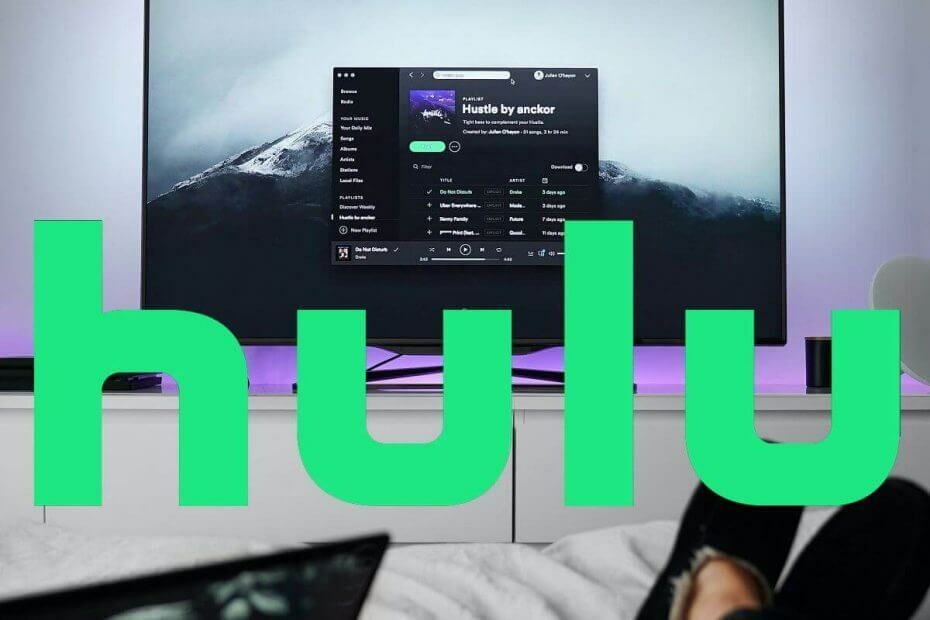
यह सॉफ़्टवेयर आपके ड्राइवरों को चालू रखेगा, इस प्रकार आपको सामान्य कंप्यूटर त्रुटियों और हार्डवेयर विफलता से सुरक्षित रखेगा। 3 आसान चरणों में अब अपने सभी ड्राइवरों की जाँच करें:
- ड्राइवर फिक्स डाउनलोड करें (सत्यापित डाउनलोड फ़ाइल)।
- क्लिक स्कैन शुरू करें सभी समस्याग्रस्त ड्राइवरों को खोजने के लिए।
- क्लिक ड्राइवर अपडेट करें नए संस्करण प्राप्त करने और सिस्टम की खराबी से बचने के लिए।
- DriverFix द्वारा डाउनलोड किया गया है 0 इस महीने पाठकों।
कुछ उपयोगकर्ताओं ने पर पोस्ट किया है Hulu फोरम के बारे में 301 और 95 त्रुटि कोड। वे हूलू प्लेबैक त्रुटियां हैं जो कुछ उपयोगकर्ताओं के लिए उत्पन्न हो सकती हैं।
जब वे समस्याएं आती हैं, तो उनके त्रुटि कोड पॉप अप हो जाते हैं और वीडियो प्लेबैक को रोक देते हैं। इसलिए, जब वे त्रुटियां होती हैं, तो उपयोगकर्ता हुलु सामग्री नहीं देख सकते हैं।
मैं हुलु पर त्रुटि कोड 301 और 95 कैसे ठीक करूं?
1. पावर साइकिल पीसी और राउटर
- सबसे पहले, अपने पीसी को अनप्लग करने का प्रयास करें और इंटरनेट राउटर. अपने पीसी को बंद करें, और फिर इसे अनप्लग करें।
- इसके बाद, राउटर को अनप्लग करने से पहले उसे बंद कर दें।
- कुछ मिनट प्रतीक्षा करें, और फिर राउटर को वापस प्लग इन करें।
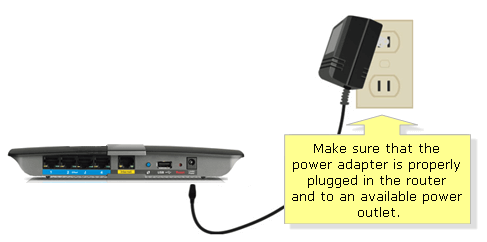
- राउटर चालू करें।
- फिर पीसी को रीस्टार्ट करें।
2. अपने ब्राउज़र का डेटा साफ़ करें
- हुलु त्रुटि कोड 301 दूषित ब्राउज़र डेटा के कारण हो सकता है (उन उपयोगकर्ताओं के लिए जो ब्राउज़र के साथ हुलु का उपयोग कर रहे हैं)। साफ करना गूगल क्रोम का डेटा, उस ब्राउज़र का Ctrl + Shift + Del कीबोर्ड शॉर्टकट दबाएं।
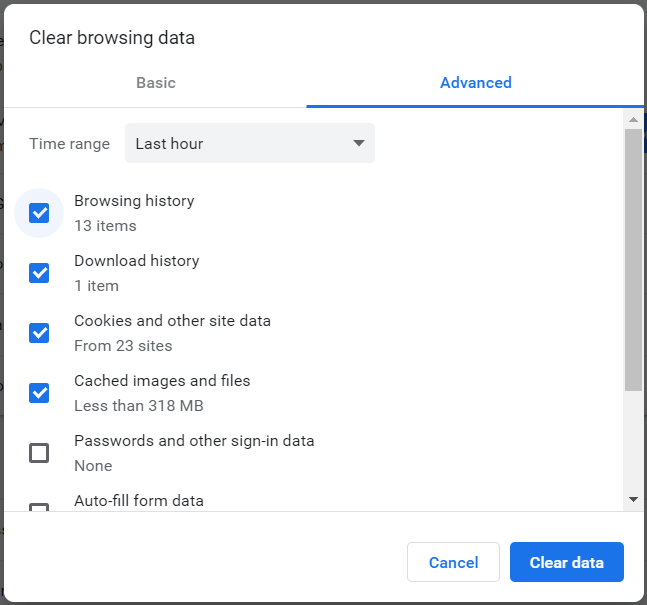
- उन्नत टैब का चयन करें।
- फिर चुनें ब्राउज़िंग इतिहास, इतिहास डाउनलोड करें, कुकीज़, तथा संचित चित्र चेकबॉक्स।
- दबाएं शुद्ध आंकड़े बटन।
3. Hulu UWP ऐप को फिर से इंस्टॉल करें
- यदि आप वीडियो सामग्री देखने के लिए इसका उपयोग करते हैं तो Hulu UWP ऐप को फिर से इंस्टॉल करें। ऐसा करने के लिए, क्लिक करके विंडोज 10 सर्च बॉक्स खोलें open खोजने के लिए यहां टाइप करें टास्कबार बटन।
- फिर कीवर्ड दर्ज करें एप्लिकेशन खोज उपयोगिता में।
- उस सेटिंग टैब को खोलने के लिए ऐप्स और सुविधाओं पर क्लिक करें।
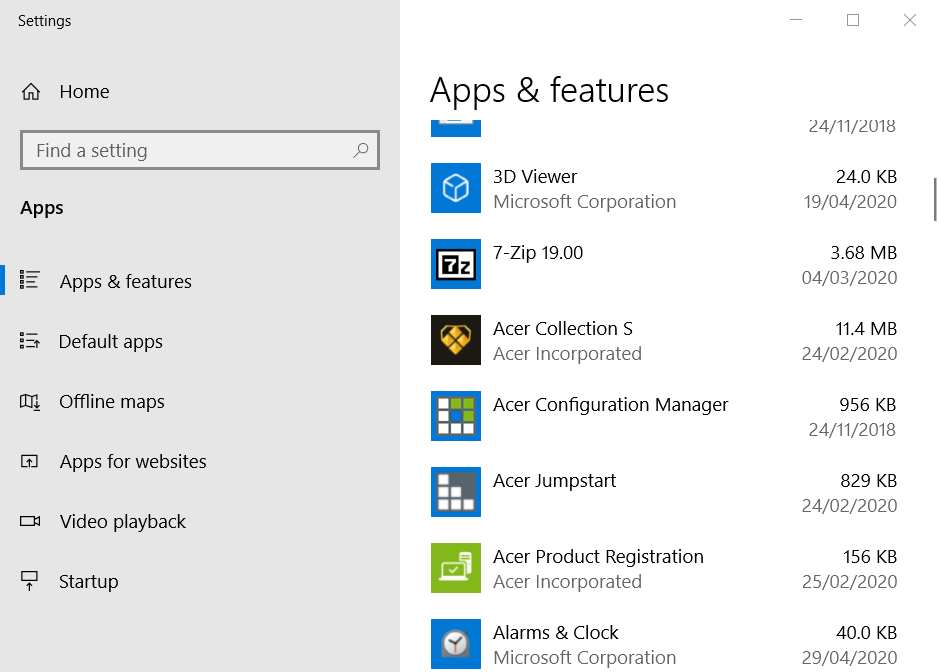
- नीचे स्क्रॉल करें और ऐप्स और सुविधाओं में सूचीबद्ध हुलु का चयन करें।
- दबाएं स्थापना रद्द करें उस ऐप को हटाने के लिए हुलु के लिए बटन।
- हुलु की स्थापना रद्द करने के बाद विंडोज को पुनरारंभ करें।
- हुलु ऐप खोलें एमएस स्टोर पेज. क्लिक प्राप्त ऐप को फिर से इंस्टॉल करने के लिए उस पेज पर।
4. डीएनएस सेटिंग्स को गूगल डीएनएस में बदलें
- हुलु त्रुटि 301 एक DNS समस्या हो सकती है जिसे उपयोगकर्ता DNS सेटिंग्स को बदलकर हल कर सकते हैं गूगल आईपी पते. रन एक्सेसरी के लिए विंडोज की + आर कीबोर्ड शॉर्टकट दबाएं।
- नेटवर्क कनेक्शन खोलने के लिए, दर्ज करें Ncpa.cpl पर ओपन बॉक्स में और क्लिक करें ठीक है.

- वहां अपने नेट कनेक्शन पर राइट-क्लिक करें और चुनें गुण विकल्प।
- चुनते हैं इंटरनेट प्रोटोकॉल संस्करण 4 खुलने वाली खिड़की पर।
- दबाएं गुण IPV 4 विकल्प खोलने के लिए बटन।
- का चयन करें निम्नलिखित DNS सर्वर पतों का उपयोग करें विकल्प।
- मान दर्ज करें 8.8.8.8 पसंदीदा DNS सर्वर बॉक्स में।
- फिर इनपुट 8.8.4.4 वैकल्पिक DNS सर्वर बॉक्स के मान के रूप में।
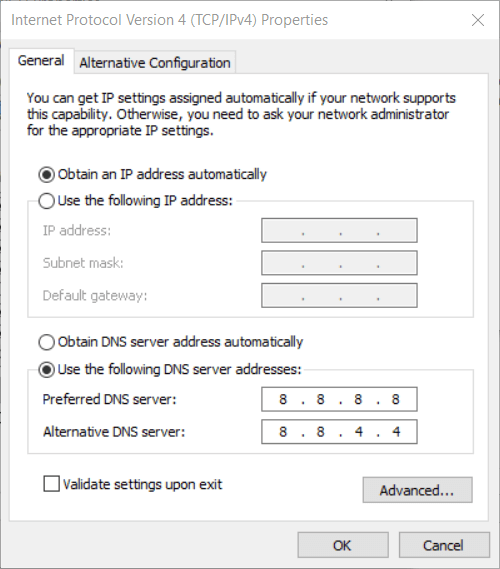
- दबाएं ठीक है खिड़कियां बंद करने के लिए बटन।
5. हुलु खाते से जुड़े उपकरणों को हटा दें
- हुलु खाते से अन्य उपकरणों को डिस्कनेक्ट करने का प्रयास करें जिनकी आपको आवश्यकता नहीं है। एक ब्राउज़र में हुलु खोलें।
- यदि आवश्यक हो तो अपने हुलु खाते में प्रवेश करें।
- एक का चयन करने के लिए विंडो के शीर्ष दाईं ओर अपने हुलु प्रोफ़ाइल नाम पर क्लिक करें लेखा.
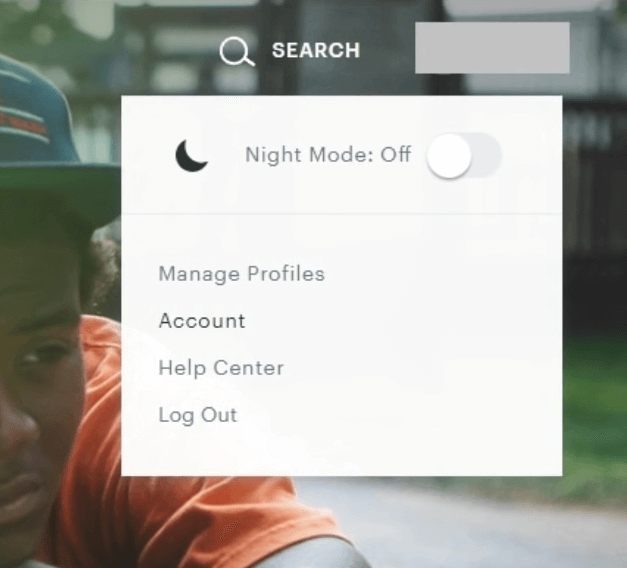
- क्लिक डिवाइस प्रबंधित करें खाता पृष्ठ के आपके उपकरण अनुभाग पर हूलू देखें के भीतर।
- तब दबायें हटाना सूचीबद्ध उपकरणों के लिए जिनकी आपको आवश्यकता नहीं है।
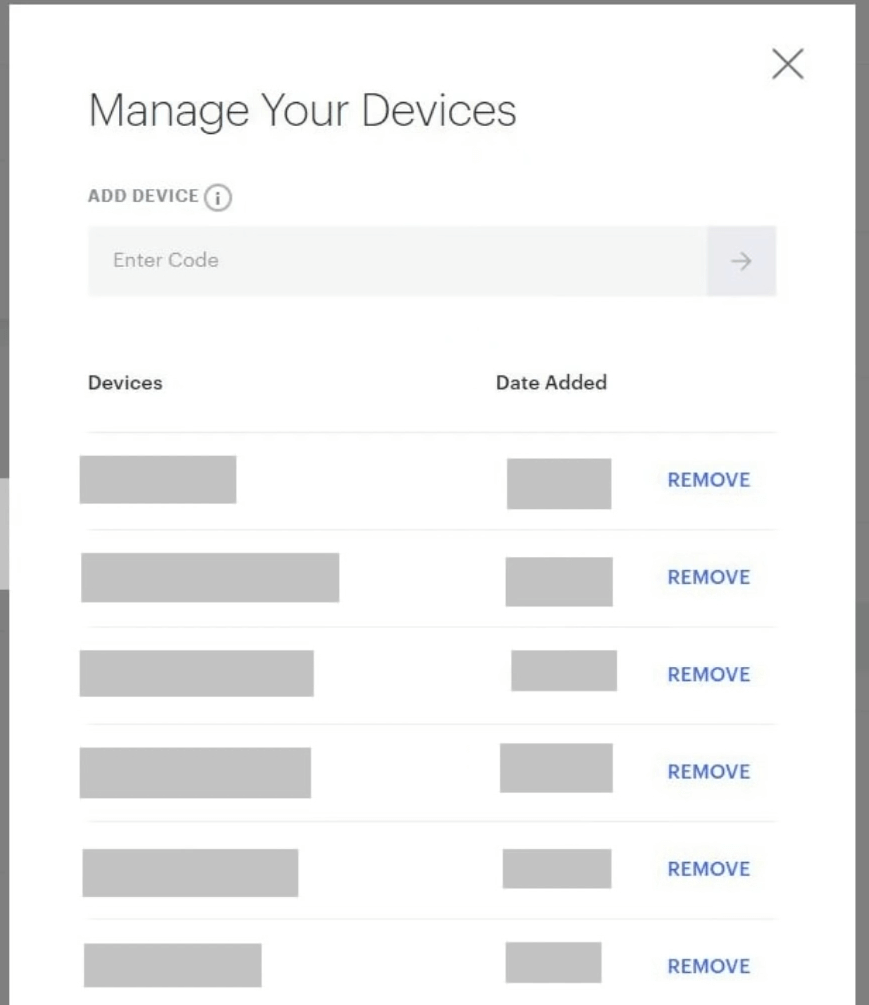
6. विंडोज़ में दिनांक और समय सेटिंग जांचें
- जब आपके प्लेबैक डिवाइस पर समय और दिनांक सेटिंग ठीक से कॉन्फ़िगर नहीं की जाती हैं, तो Hulu समस्याएँ उत्पन्न हो सकती हैं। विंडोज 10 पर समय सेटिंग्स की जांच करने के लिए, इसके क्लिक करें खोजने के लिए यहां टाइप करें बटन।
- कीवर्ड दर्ज करें तारीख खोज करने के लिए यहां टाइप करें बॉक्स में।
- उस टैब की विंडो खोलने के लिए दिनांक और समय सेटिंग पर क्लिक करें।

- उस टैब पर टाइम ज़ोन बॉक्स को चेक करें। यदि यह चयनित नहीं है तो वहां अपना क्षेत्रीय समय क्षेत्र चुनें।
- अपने क्षेत्र का समय और दिनांक मैन्युअल रूप से दर्ज करने के लिए, बंद करें स्वचालित रूप से समय निर्धारित करें विकल्प।
- फिर क्लिक करें खुले पैसे सीधे नीचे दिखाई गई विंडो को खोलने के लिए बटन।

- वहां अपने क्षेत्र का समय और दिनांक दर्ज करें, और क्लिक करें खुले पैसे बटन।
ऊपर दिए गए सुधार हुलु त्रुटि कोड 301 और 95 को हल कर सकते हैं ताकि आप इसकी वीडियो सामग्री को फिर से विंडोज ब्राउज़र या यूडब्ल्यूपी ऐप के साथ देख सकें। वे सभी उपयोगकर्ताओं के लिए आवश्यक रूप से गारंटीकृत संकल्प नहीं हैं, लेकिन वे एक कोशिश के काबिल हैं।
लगातार पूछे जाने वाले प्रश्न
अपने हुलु खाते को रीसेट करने के लिए, ऐप की सेटिंग से कैशे साफ़ करें।
जब आप अपने पसंदीदा शो देखते हैं तो एक इमर्सिव ध्वनि अनुभव बनाने के लिए हूलू 2.0 स्टीरियो ऑडियो प्रारूप का उपयोग करता है। यदि आप अपग्रेड चाहते हैं, तो चेक आउट करें सबसे अच्छा होम थिएटर स्पीकर.
हुलु के लिए साइन अप करने के लिए, यहां जाएं आधिकारिक हुलु वेबसाइट, और ऑन-स्क्रीन निर्देशों का पालन करें।
![पूर्ण सुधार: PS4 पर हुलु लोडिंग त्रुटि [दूषित डेटा]](/f/4d4c581dba309581b9738d2100732633.jpg?width=300&height=460)